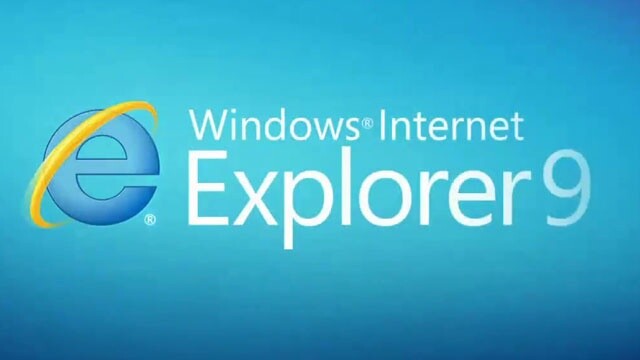
Der vor wenigen Wochen veröffentlichte Internet Explorer 9 von Microsoft präsentiert sich mit einem geradezu minimalistischen Programmfenster. Doch dahinter steckt weit mehr als bei der Vorversion. Wir zeigen, was Sie mit IE9 alles anstellen können. Wer den Internet Explorer 9 noch nicht installiert hat: Sie findet hier die Vorabversionen für Windows Vista (32 Bit) und 7 (32 und 64 Bit):
» Download: Internet Explorer 9 Beta
Direkt auf wichtige Seiten
Der Internet Explorer 9 bietet eine simple, aber praktische Möglichkeit, Ihre beliebtesten Internetseiten direkt von der Windows-Arbeitsfläche aus aufzurufen. Öffnen Sie dazu die entsprechenden Seiten im Internet-Browser. Klicken Sie dann auf das jeweilige Symbol der Seite, das Sie ganz links in der Adresszeile finden, und ziehen Sie es mit gedrückter Maustaste nach unten in die Windows-Leiste. Das Symbol bleibt in der Leiste, wenn Sie den Internet-Browser schließen. Per Klick auf das entsprechende Symbol können Sie danach beispielsweise die Startseite Ihres bevorzugten Nachrichtenportals direkt ansteuern. Der direkte Zugriff auf kennwortgeschützte Seiten funktioniert allerdings nur, wenn Ihr PC über eine bei vorherigen Seitenbesuchen gespeicherte ¨»Cookie«-Datei wiedererkannt wird. Wenn Sie mit dem Mauspfeil auf ein Seitensymbol in der Windows-Leiste zeigen, erscheint ein Vorschaubild der entsprechenden Internetseite. Bei Windows 7 wird dieses sogar bei eingeschalteter »Aero Peek«-Funktion in Echtzeit aktualisiert.
Kompatibilitätsmodus
Wenn Sie den Eindruck haben, dass eine Internetseite nicht richtig dargestellt wird, sollten Sie in die »Kompatibilitätsansicht« umschalten. Die entsprechende Schaltfläche ist die erste im Dreierblock rechts in der Adresszeile. Bei ersten Tests in der Redaktion wurde die Seite dann meist korrekt angezeigt. Allerdings kann es passieren, dass spezielle Elemente der Seite, etwa wechselnde Animationen in einer Themenspalte, dann nur noch als Standbild dargestellt werden.
Praktisch: Die Schaltfläche für die Kompatibilitätsansicht erscheint nur, wenn der Internet Explorer 9 beim Aufruf der Seite erkennt, dass sich deren Quellcode auf unterschiedliche Weise darstellen lässt.
Meist genutzte Seiten in neuem Tab
Eine praktische neue Funktion finden Sie, sobald Sie einen neuen Registerreiter, kurz »Tab« genannt, aufrufen. Dann zeigt der Internet Explorer 9 nämlich wie Google Chrome »Ihre beliebtesten Sites«: Vorschaubilder der zehn am häufigsten aufgerufenen Seiten. Der Internet Explorer 9 ermittelt sie anhand des protokollierten »Verlaufs«. Wenn Sie eine Internetseite aus dieser Liste herausnehmen wollen, klicken Sie mit der rechten Maustaste in das entsprechende Feld und wählen im dann erscheinenden Menü »Diese Seite nie anzeigen«.
InPrivate-Modus starten
Bei Aktivierung der Funktion »InPrivate Browsen« werden während des Surfens keinerlei Daten über die besuchten Internetseiten auf dem PC gespeichert. Das betrifft Verlaufsliste, Cookies und temporäre Dateien sowie sämtliche Erweiterungen des Browsers. Scherzhaft wird die Funktion deswegen Porno-Modus genannt. Am einfachsten lässt er sich aktivieren, indem Sie gleichzeitig die »Strg«-Taste und die Umschalttaste gedrückt halten und auf die Taste »P« tippen. Daraufhin erscheint ein neues Programmfenster, auf dessen Startseite der aktivierte In-Private-Modus gemeldet wird. Zusätzlich wird er in der Adresszeile angezeigt.
Ein Manko der bereits im Internet Explorer 8 vorhandenen Funktion: Man muss sie nach jedem Browser-Start erneut aufrufen. Mit einem Trick können Sie den Internet Explorer 9 so einstellen, dass er dauerhaft im InPrivate-Betrieb startet. Kopieren Sie das Programmsymbol, mit dem Sie den Internet Explorer starten, auf die Windows-Oberfläche. Das geht entweder aus dem Startmenü heraus mit Rechtsklick und Auswahl des Befehls »Kopieren« oder per Rechtsklick auf das Original-Symbol auf der Windows-Oberfläche und Auswahl des Befehls »Verknüpfung erstellen«. Dann klicken Sie mit der rechten Maustaste auf das neue Symbol und wählen im sich öffnenden Menü »Eigenschaften«. Auf der Registerkarte »Verknüpfung« klicken Sie ans Ende des Eintrags im »Ziel«-Feld und tippen hinter das Abführungszeichen zunächst ein Leerzeichen und dann -private. Per Klick »OK« bestätigen Sie die Einstellung.

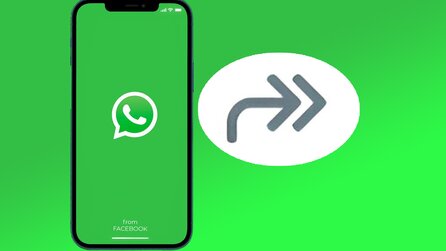




Nur angemeldete Benutzer können kommentieren und bewerten.
Dein Kommentar wurde nicht gespeichert. Dies kann folgende Ursachen haben:
1. Der Kommentar ist länger als 4000 Zeichen.
2. Du hast versucht, einen Kommentar innerhalb der 10-Sekunden-Schreibsperre zu senden.
3. Dein Kommentar wurde als Spam identifiziert. Bitte beachte unsere Richtlinien zum Erstellen von Kommentaren.
4. Du verfügst nicht über die nötigen Schreibrechte bzw. wurdest gebannt.
Bei Fragen oder Problemen nutze bitte das Kontakt-Formular.
Nur angemeldete Benutzer können kommentieren und bewerten.
Nur angemeldete Plus-Mitglieder können Plus-Inhalte kommentieren und bewerten.